Personalizar configuraciones de Unraid
Unraid OS funciona automáticamente pero permite mayor personalización de configuraciones como dirección IP, nombre del host, ajustables de disco, y más a través de la pestaña Configuraciones en el WebGUI de Unraid.
Tailscale es un complemento opcional que puedes instalar mediante la pestaña Apps buscando "Tailscale". Proporciona acceso remoto seguro a tu red y agrega una sección de Tailscale a tus Settings para mejorar las capacidades de gestión remota.
No olvides: el WebGUI incluye ayuda integrada. Para acceder a la ayuda de un campo específico, haz clic en el aviso junto a él, o utiliza el ícono de Help en la parte superior derecha de la interfaz para activar la ayuda en todos los campos.
Configuraciones del Sistema
Configuraciones del Sistema te permiten configurar funcionalidades clave como red, compartición, VM y ajustes de disco.
Fijación de CPU
El CPU Pinning te permite asignar núcleos de CPU específicos a VMs (Máquinas Virtuales) o contenedores Docker. Esto es especialmente importante para cargas de trabajo sensibles al rendimiento, como VMs de juegos. Incluso si asignas manualmente contenedores Docker para evitar conflictos con tus VM de juegos, el sistema operativo del host aún puede utilizar esos núcleos para tareas como gestionar el WebGUI, ejecutar una parity check, o realizar operaciones BTRFS.
- Cuando fijas un núcleo a un VM o contenedor Docker, ese núcleo se asigna al VM o contenedor. Sin embargo, el sistema operativo Unraid todavía puede acceder a él para tareas rutinarias.
- Cuando aíslas un núcleo, se dedica al VM o contenedor y ya no está accesible para el sistema operativo Unraid.
- Puedes fijar núcleos sin necesidad de reiniciar tu servidor, pero aplicar cambios de aislamiento de CPU sí requiere reiniciar el sistema.
Fecha y Hora
En esta página, puedes configurar tu zona horaria y activar el uso de hasta cuatro servidores NTP. Debes ajustar Unraid para que coincida con tu zona horaria para una cronometraje preciso.
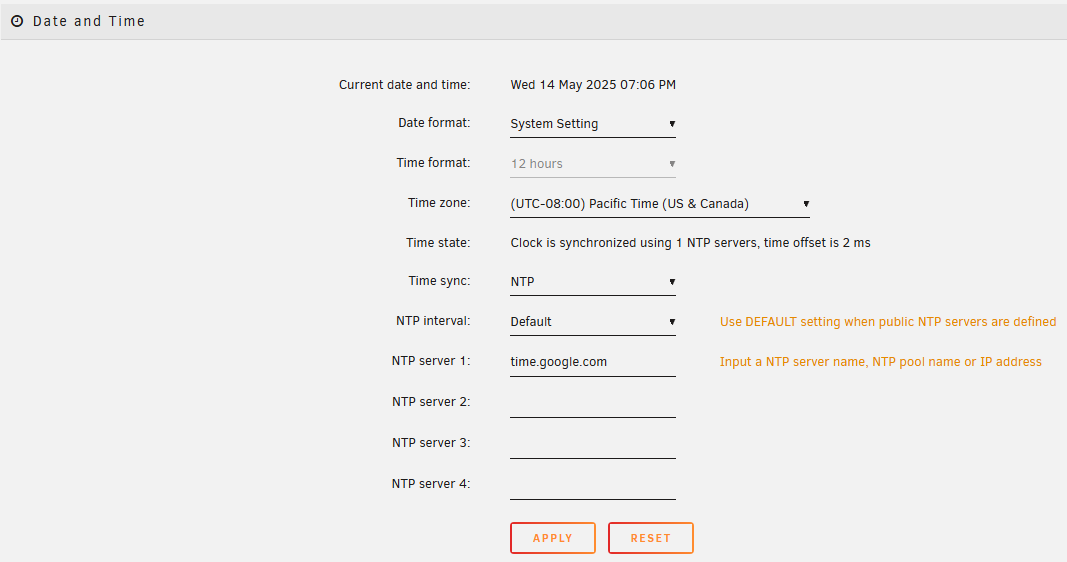
Configuraciones de Disco
Puedes modificar configuraciones adicionales para tus dispositivos de disco en esta página. Activa tu array para iniciarse automáticamente al encender, ajusta los spin-down timers de disco, e incluso cambia configuraciones avanzadas de controladores como la SMART polling frequency.


Docker
Los contenedores Docker permiten integrar aplicaciones Linux preconfiguradas en tu servidor Unraid. Para más detalles, consulta la página Docker Management.
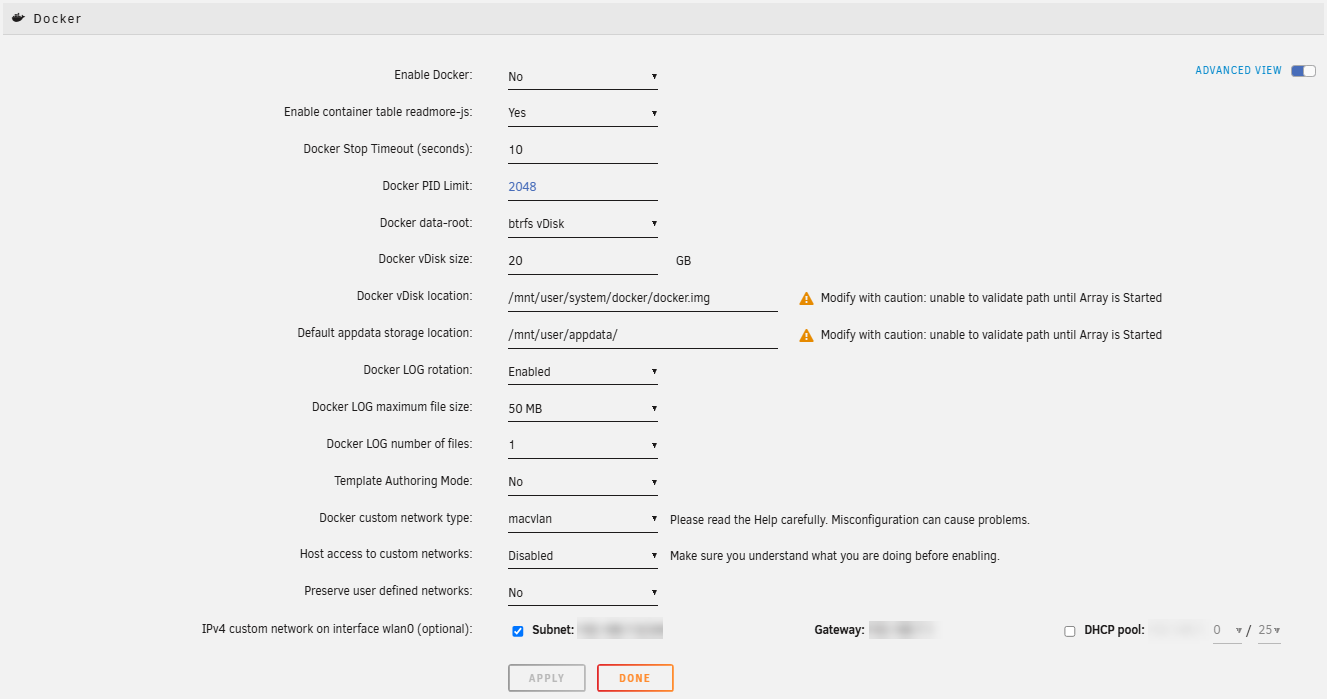
Identificación
Unraid predetermina el nombre de host tower, pero puedes cambiarlo aquí. También puedes agregar una descripción o un número de modelo para tu sistema.
Acceso de gestión
Puedes configurar varias opciones de acceso para tu servidor Unraid, incluido habilitar Telnet o SSH, establecer puertos para SSL/TLS, HTTP, y HTTPS, y definir la página de inicio predeterminada de Unraid. Para información detallada sobre cómo asegurar tu WebGUI con certificados SSL, consulta Asegurando tu conexión.
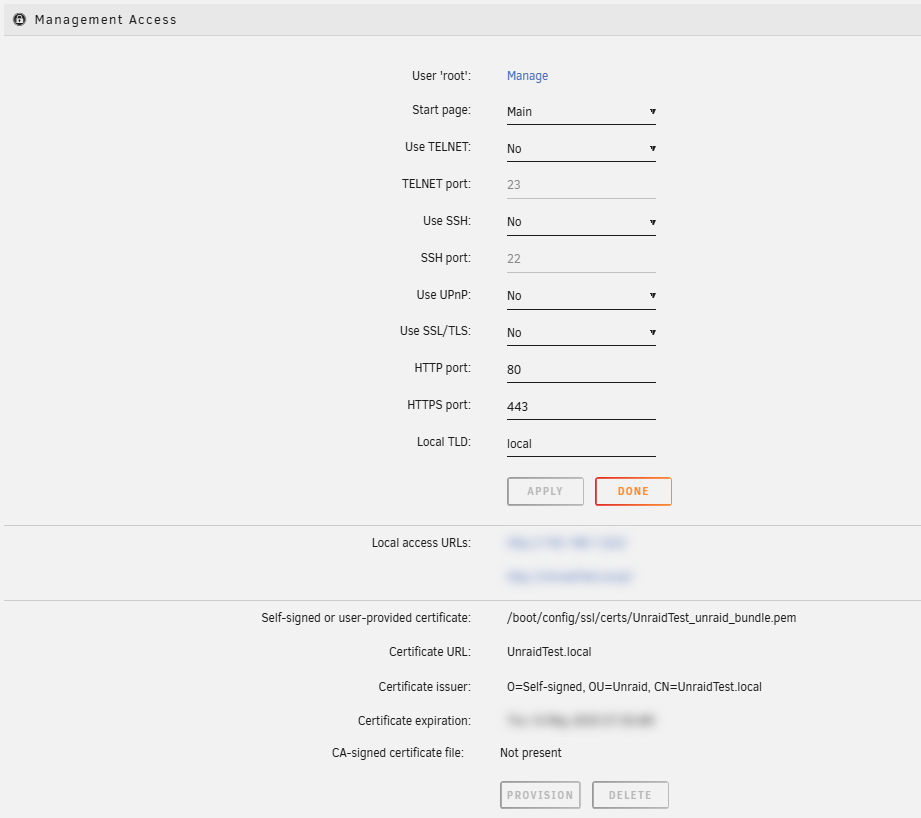
Configuraciones de Red
Por defecto, Unraid intenta obtener una dirección IP de un servidor DHCP en tu red local, generalmente proporcionada por tu router. En esta página, puedes configurar una dirección IP estática, configurar bonding, bridging, o explorar otras opciones. Aunque se recomienda establecer una IP estática, no es necesario para usar Unraid.
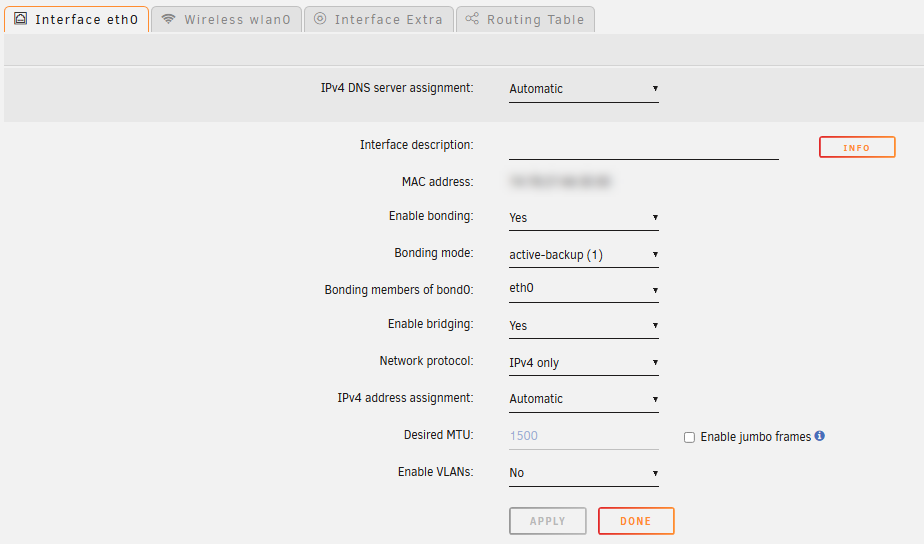
Modo de Energía
La configuración de Power Mode te permite optimizar tu servidor Unraid para eficiencia energética, operación balanceada o máximo rendimiento. Puedes elegir entre modos disponibles: Mejor eficiencia energética, Operación balanceada, o Mejor rendimiento para que coincidan con tus preferencias de trabajo y energía. Ajustar Power Mode puede ayudar a reducir el consumo de energía, disminuir las temperaturas del sistema o proporcionar recursos adicionales para tareas exigentes.
Los cambios surten efecto inmediatamente y no requieren un reinicio del sistema.

Configuraciones Globales de Compartición
Las User shares pueden simplificar en gran medida la organización y el acceso de contenido a través de múltiples discos en el array. Tienes la opción de especificar qué discos están permitidos para participar en user shares a través de configuraciones globales de inclusión o exclusión.
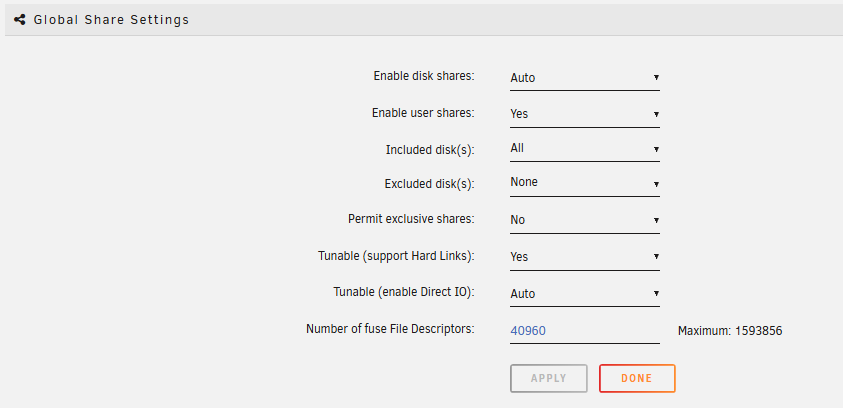
Configuraciones de UPS
Unraid se puede conectar a un UPS (Suministro Ininterrumpido de Energía) APC (o compatible) para permitir que el sistema se apague de forma segura durante una pérdida de energía mientras aún recibe energía de batería. Puedes configurar la conexión del UPS y establecer políticas para el comando de apagado en esta página.
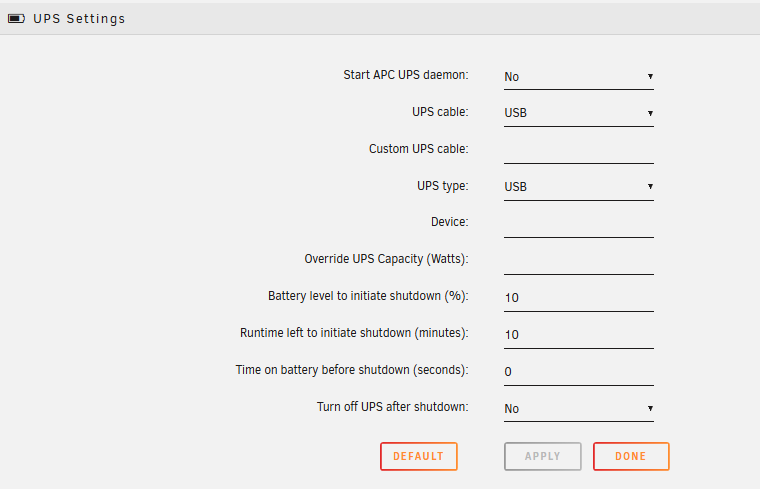
Gestor de VM
Las máquinas virtuales (VMs) pueden convertir tu servidor en un escritorio o reproductor multimedia, y ejecutar aplicaciones no diseñadas para Linux. Para detalles sobre la gestión de VMs en Unraid, consulta VM setup.
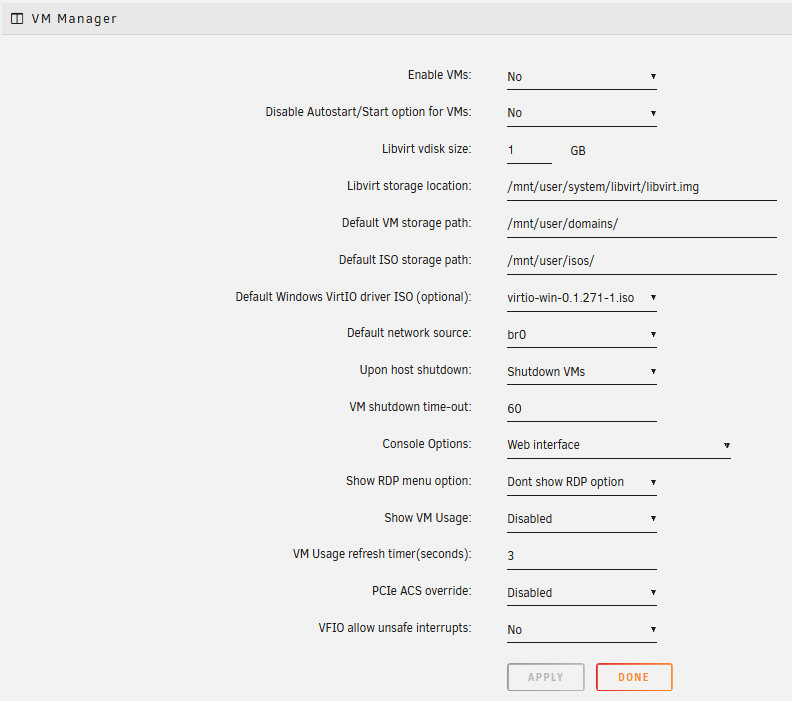
NFS (Sistema de Archivos de Red)
Network Services let you configure network communication protocols on your Unraid server, which are essential for user and disk shares. You can also enable an FTP server, a logging server, and set up a VPN for secure remote access.
NFS (Sistema de Archivos de Red)
El soporte de NFSv4 está disponible en Unraid. Puedes habilitarlo o deshabilitarlo para las user shares y ajustar el fuse_remember ajustable para ayudar a resolver errores de NFS Stale File Handle.
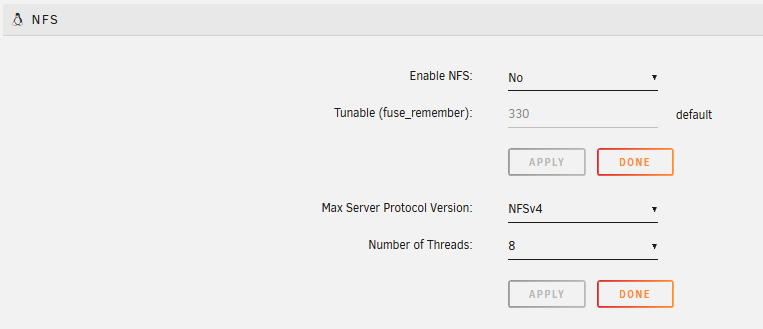
SMB (Bloque de Mensajes del Servidor)
El protocolo SMB es usado por clientes de Microsoft Windows. Desde esta página, puedes habilitarlo, definir un grupo de trabajo, o unirte a un dominio de Active Directory.
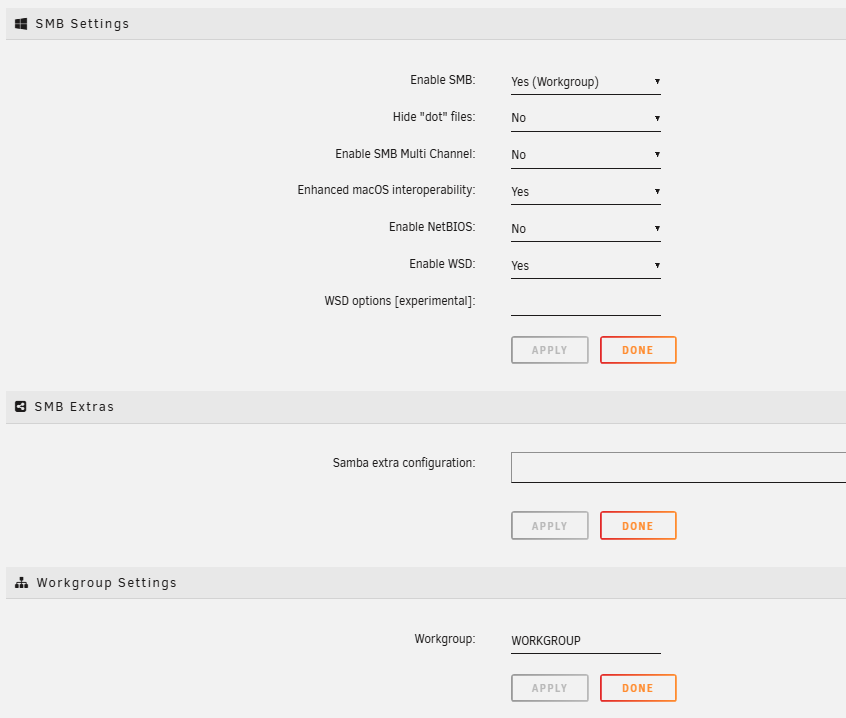
FTP (Protocolo de Transferencia de Archivos)
Los usuarios pueden conectarse vía FTP solo si son agregados al campo de FTP users en esta página. Si no se agregan usuarios, el servicio FTP no iniciará.
Servidor Syslog
El Syslog server almacena permanentemente tu registro del sistema, lo cual es útil para la resolución de problemas ya que Unraid borra el registro después de cada reinicio.
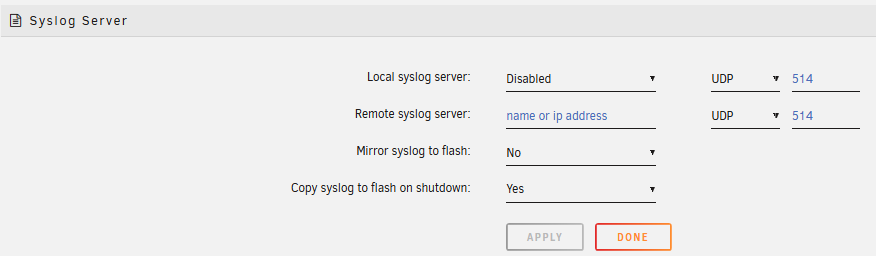
Tailscale
La sección Tailscale solo está disponible si has instalado el plugin Tailscale.
Puedes establecer una conexión VPN a tu servidor Unraid utilizando Wireguard para conexiones de internet seguras.
También puedes configurar tu servidor como un Subnet Router para dispositivos locales o como un Nodo de Salida para redirigir el tráfico de Internet. Esta sección permite la gestión de rutas anunciadas, el estado del nodo de salida, opciones de integración con contenedores Docker, y el monitoreo del estado de conexión para la resolución de problemas.
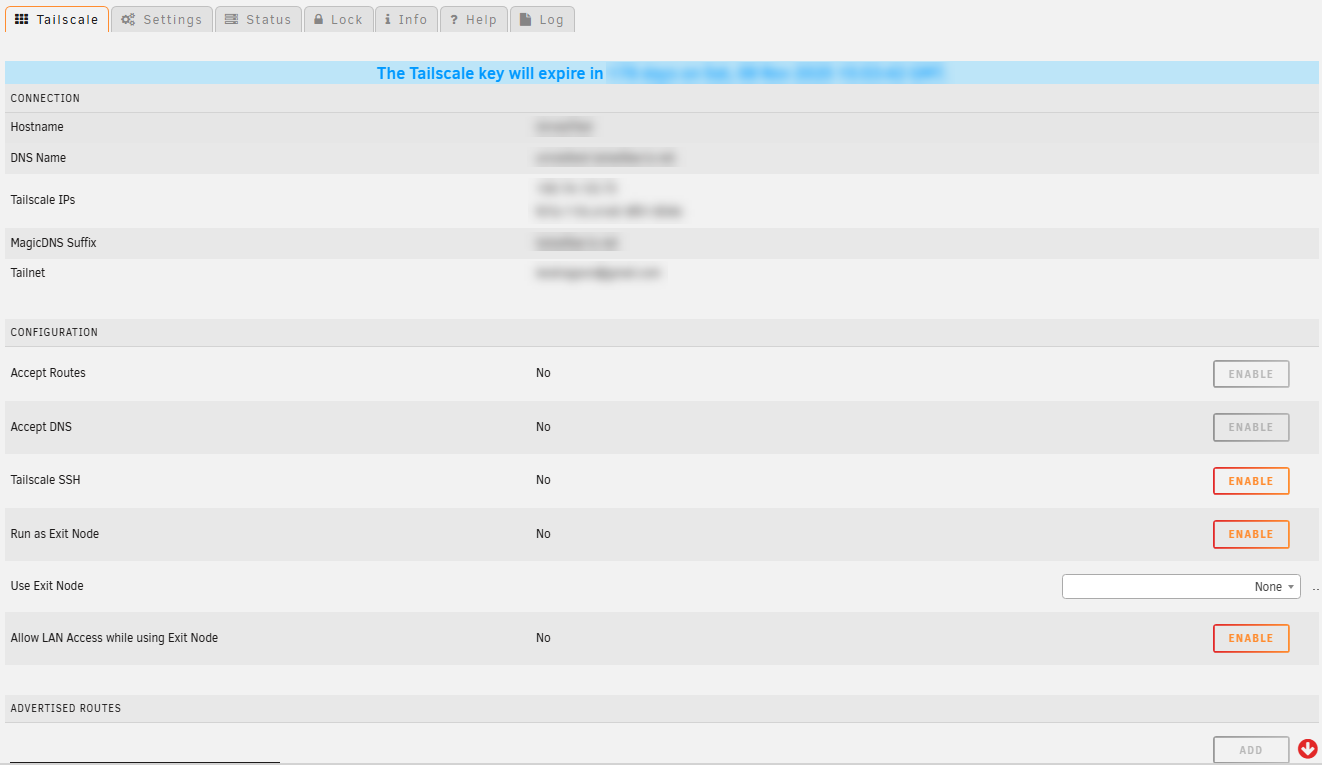
Gestor de VPN
Puedes establecer una conexión VPN a tu servidor Unraid utilizando Wireguard para conexiones de internet seguras.
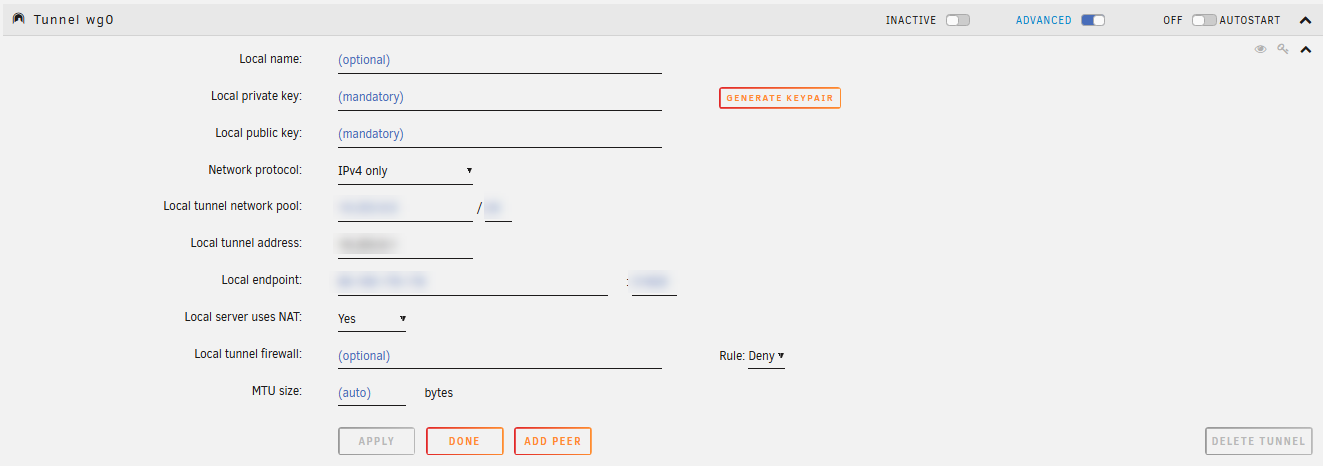
Preferencias del Usuario
Las Preferencias del Usuario te permiten configurar varios aspectos de tus interacciones con Unraid OS, incluyendo notificaciones, configuraciones de display, personalización de UI, y el horario del Mover.
Confirmaciones
Puedes habilitar/deshabilitar el requisito de confirmaciones al realizar varias tareas desde esta ubicación.
Configuraciones de Consola
Te permite personalizar la consola del sistema local. Puedes seleccionar el diseño del teclado, ajustar el tiempo de espera de apagado de pantalla, y habilitar o deshabilitar el historial persistente de Bash a lo largo de los reinicios. Estas opciones mejoran tu experiencia al usar Unraid con un monitor y teclado conectados.
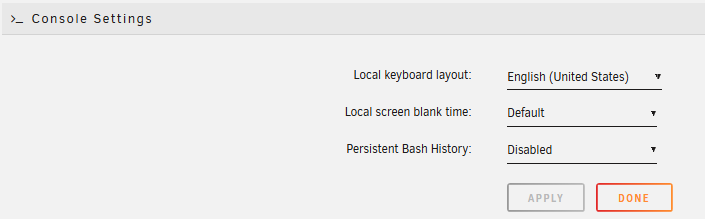
Configuración de pantalla
Personaliza la apariencia del WebGUI de Unraid en esta página ajustando el formato de fecha y hora, formato numérico, y alternando entre vistas con pestañas y sin pestañas. También puedes seleccionar la unidad de temperatura y elegir entre diferentes temas para la interfaz de usuario.
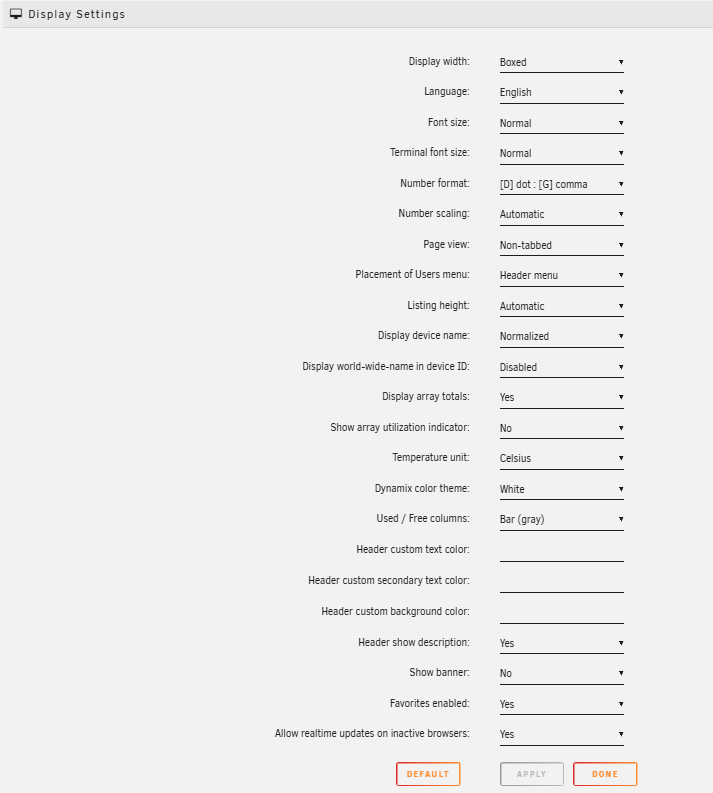
Configuraciones de Notificaciones
Unraid puede enviarte notificaciones sobre eventos importantes del sistema, actualizaciones y alertas a través de tu navegador, correo electrónico o servicios de notificación de terceros. La página de Configuración de Notificaciones te permite controlar cómo y cuándo recibes estas notificaciones.
Para acceder a la Configuración de Notificaciones, navega a Configuración → Preferencias del Usuario → Configuración de Notificaciones.
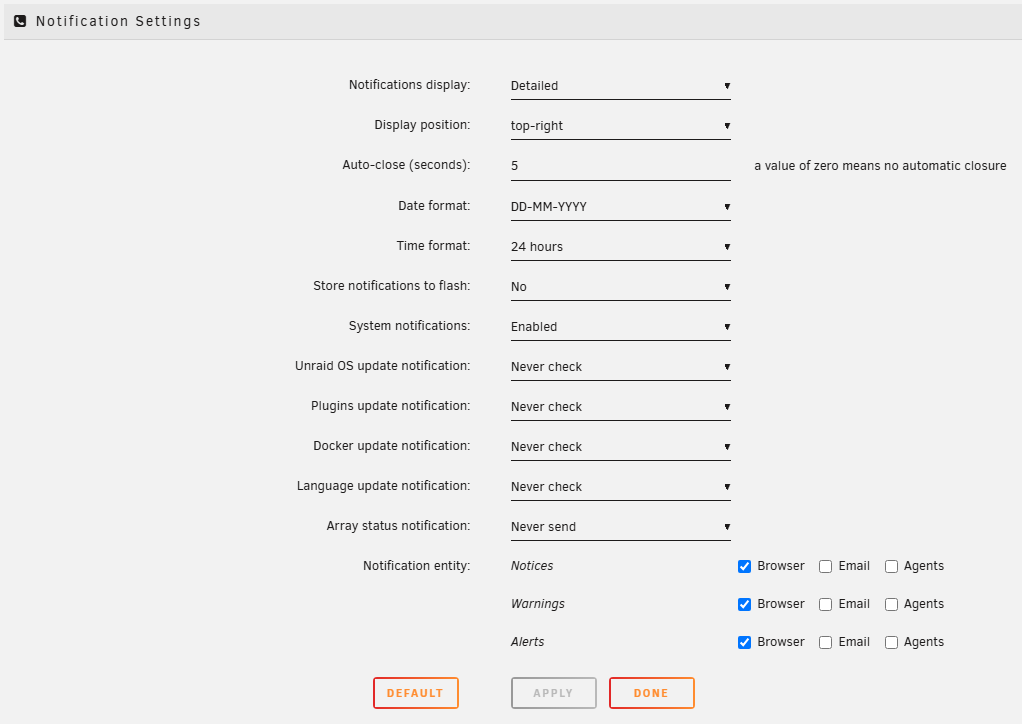
Configuración de visualización y comportamiento
Configura cómo aparecen las notificaciones en tu navegador:
- Visualización de notificaciones: Elige entre estilos de notificación Detallado o Resumido
- Posición de visualización: Establece dónde aparecen las notificaciones (arriba a la derecha, arriba a la izquierda, abajo a la derecha, abajo a la izquierda o centro)
- Cierre automático (segundos): Tiempo que las notificaciones permanecen visibles antes de cerrarse automáticamente
- Formato de fecha: Elige tu formato de fecha preferido para las marcas de tiempo de las notificaciones
- Formato de hora: Elige entre visualización de hora en formato 12 horas o 24 horas
- Almacenar notificaciones en flash: Guarda el historial de notificaciones en tu dispositivo USB flash (requiere espacio de almacenamiento flash)
Tipos de notificación
Controla qué eventos desencadenan notificaciones:
- Notificaciones del sistema: Eventos generales del sistema y mensajes
- Notificación de actualización del sistema operativo de Unraid: Alertas cuando están disponibles nuevas versiones del sistema operativo de Unraid
- Notificación de actualización de complementos: Alertas cuando hay actualizaciones de complementos disponibles
- Notificación de actualización de Docker: Alertas cuando hay actualizaciones de contenedores Docker disponibles
- Notificación de actualización de idioma: Alertas cuando hay actualizaciones de paquetes de idiomas disponibles
- Array status notification: Alerts about array events and status changes
Para cada tipo de notificación, puedes establecer la frecuencia en Nunca comprobar, o comprobar diariamente, semanalmente, mensualmente o, en algunos casos, incluso varias veces al día.
Métodos de entrega
Elige cómo deseas recibir notificaciones para cada categoría (Avisos, Advertencias y Alertas):
- Navegador: Muestra notificaciones en el WebGUI cuando hayas iniciado sesión
- Correo electrónico: Envía notificaciones por correo electrónico (requiere configuración SMTP)
- Agentes: Envía notificaciones a través de servicios de terceros configurados
Habilita las notificaciones en Navegador para visibilidad inmediata al usar el WebGUI, y Correo electrónico para alertas cuando no estés frente a tu servidor. Usa Agentes para integrar con aplicaciones móviles y servicios como Discord o Telegram.
Configuración SMTP
Para recibir notificaciones por correo electrónico, necesitas configurar la configuración de tu servidor de correo. Unraid es compatible con muchos proveedores de correo electrónico, incluidos Gmail, Outlook y servidores SMTP personalizados.
La Configuración SMTP se encuentra en Configuración → Preferencias del Usuario → Configuración de Notificaciones → Configuración SMTP.
Configuración básica:
- Servicio predefinido: Selecciona una configuración predefinida (Gmail, Outlook/Hotmail o Personalizado) para rellenar automáticamente la configuración común
- Dirección de correo electrónico de envío: La dirección de correo electrónico desde la que se enviarán las notificaciones
- Destinatarios de correo electrónico: Lista de direcciones de correo electrónico separadas por comas que recibirán las notificaciones
- Prioridad en el encabezado: Marca los correos electrónicos como alta prioridad (Sí o No)
- Prefijo del asunto del correo electrónico: Texto para anteponer a todos los asuntos de correos electrónicos de notificación (predeterminado: Estado de Unraid:)
Configuración del servidor:
- Servidor de correo: Dirección del servidor SMTP (por ejemplo,
smtp.gmail.com) - Puerto del servidor de correo: Número de puerto SMTP (puertos comunes:
465para SSL/TLS,587para STARTTLS,25sin cifrado) - Usar SSL/TLS: Habilitar cifrado SSL/TLS (Sí o No)
- Usar STARTTLS: Utilizar STARTTLS para cifrado (Sí o No)
- Definir un certificado TLS: Especificar un certificado TLS personalizado si se necesita (Sí o No)
- Ubicación del certificado TLS: Ruta al archivo de certificado personalizado (solo si Definir un certificado TLS está habilitado)
Autenticación:
- Método de autenticación: Elige Ninguno, CRAM-MD5 o Inicio de sesión (nombre de usuario/contraseña)
- Nombre de usuario: Nombre de usuario de tu cuenta de correo electrónico (generalmente tu dirección de correo electrónico completa)
- Contraseña: La contraseña de tu cuenta de correo electrónico o contraseña específica de la aplicación
Después de configurar tus ajustes, usa el botón PRUEBA para verificar que tu configuración de correo electrónico funcione correctamente.
Configurando Gmail con contraseñas de aplicación
Gmail requiere contraseñas específicas para aplicaciones cuando se utiliza SMTP con cuentas que tienen la verificación en dos pasos habilitada (lo cual se recomienda por seguridad).
Para configurar notificaciones de Gmail:
- En Servicio predefinido, selecciona Gmail (esto rellenará automáticamente el Servidor de correo y el Puerto del servidor de correo)
- Introduce tu dirección de Gmail en Dirección de correo electrónico de envío
- Introduce la(s) dirección(es) de correo electrónico del destinatario en Destinatarios de correo electrónico
- Configura Nombre de usuario para que sea tu dirección de Gmail completa (por ejemplo,
tunombre@gmail.com) - Para Contraseña, necesitarás generar una contraseña de aplicación:
- Ve a la configuración de tu cuenta de Google
- Navega a Seguridad
- En "Cómo inicias sesión en Google", asegúrate de que la Verificación en dos pasos esté habilitada (requerida para contraseñas de aplicación)
- En la misma sección, encuentra y haz clic en Contraseñas de aplicación (o busca "Contraseñas de aplicación" en la barra de búsqueda)
- Puede que necesites verificar tu identidad
- Introduce un nombre personalizado para el nombre de la aplicación, como "Servidor Unraid".
- Haga clic en Crear
- Google generará una contraseña de 16 caracteres.
- Copia esta contraseña y pégala en el campo Contraseña en Unraid
- Haz clic en PRUEBA para verificar la configuración
- Haz clic en HECHO para guardar tus ajustes
- Servidor de correo:
smtp.gmail.com - Puerto del servidor de correo:
465 - Usar SSL/TLS:
Sí - Usar STARTTLS:
No - Método de autenticación:
Inicio de sesión
Siempre usa contraseñas de aplicación en lugar de tu contraseña principal de Gmail. Las contraseñas de aplicación pueden revocarse individualmente sin cambiar tu contraseña principal de cuenta, brindando mejor seguridad si alguna vez se ve comprometida la configuración de tu Unraid.
Agentes de Notificación
Los agentes de notificación te permiten enviar alertas a servicios de terceros y aplicaciones móviles. Unraid incluye soporte integrado para muchos servicios de notificación populares.
Para acceder a los Agentes de Notificación, haz clic en el enlace Agentes de Notificación en la página de Configuración de Notificaciones, o navega a Configuración → Preferencias del Usuario → Configuración de Notificaciones → Agentes de Notificación.
Agentes integrados incluyen:
 Bark: Aplicación de notificaciones para iOS
Bark: Aplicación de notificaciones para iOS Boxcar: Servicio de notificaciones push
Boxcar: Servicio de notificaciones push Discord: Envía notificaciones a canales de Discord por webhook
Discord: Envía notificaciones a canales de Discord por webhook Gotify: Servidor de notificaciones autohospedado
Gotify: Servidor de notificaciones autohospedado ntfy.sh: Servicio de notificaciones basado en HTTP simple
ntfy.sh: Servicio de notificaciones basado en HTTP simple Prowl: Notificaciones push para iOS
Prowl: Notificaciones push para iOS Pushbits: Relé de notificaciones autohospedado
Pushbits: Relé de notificaciones autohospedado Pushbullet: Servicio de notificaciones multiplataforma
Pushbullet: Servicio de notificaciones multiplataforma Pushover: Servicio de notificaciones push para iOS y Android
Pushover: Servicio de notificaciones push para iOS y Android Pushplus: Servicio de notificaciones push en chino
Pushplus: Servicio de notificaciones push en chino ServerChan: Servicio de monitoreo y notificaciones de servidor en chino
ServerChan: Servicio de monitoreo y notificaciones de servidor en chino Slack: Envía notificaciones a canales de Slack por webhook
Slack: Envía notificaciones a canales de Slack por webhook Telegram: Envía mensajes al bot de Telegram
Telegram: Envía mensajes al bot de Telegram
Configurando un agente:
- Selecciona el agente que deseas configurar de la lista
- Cambia Función del agente de Deshabilitado a Habilitado
- Rellena los campos necesarios para ese servicio:
- La mayoría de los agentes requieren una URL de webhook, token de API o token de acceso
- Algunos servicios requieren configuración adicional, como IDs de canales o códigos de grupo
- Configura Título de la notificación (usualmente configurado en Asunto para usar el asunto de la notificación)
- Configura Mensaje de la notificación (usualmente configurado en Descripción para usar el texto completo de la notificación)
- Haz clic en HECHO para guardar
Cada agente tiene diferentes requisitos: consulta la documentación para el servicio elegido para obtener las claves API, URLs de webhook o tokens necesarios.
Puedes habilitar múltiples agentes de manera simultánea. Por ejemplo, podrías usar Discord para notificaciones de equipo y Pushover para alertas personales en el móvil. Ten en cuenta que todas las notificaciones se envían a todos los agentes habilitados, por lo que usar múltiples agentes puede resultar en recibir notificaciones duplicadas.
Programador
The Scheduler settings page allows you to easily configure the frequency for automated tasks including parity checks, the cache Mover, and TRIM/Discard operations for SSDs.
Utilidades del Usuario
Los complementos de terceros se muestran aquí, ampliando la funcionalidad de Unraid y dándote más control sobre tu servidor. Por ejemplo, el Complemento de Aplicaciones de la Comunidad está incluido. Otros complementos ofrecen características para monitoreo del sistema, mantenimiento, gestión de almacenamiento y copias de seguridad appdata.
* "WireGuard" y el logo "WireGuard" son marcas registradas de Jason A. Donenfeld.